Jak okamžitě přejít na místa a složky v OS X

Jednou z věcí, které opravdu bavíme o operačním systému OS X, je schopnost pohybovat se kolem něj a téměř nikdy neodebírat ruce z klávesnice. To zahrnuje umístění v celém systému, jako jsou vaše aplikace, dokumenty, nástroje, servery a mnoho dalšího.
Je snadné si uvědomit, jak pohodlné to je. Koneckonců je také snadné otevřít vyhledávač a kliknout na mnoho z těchto umístění z postranního panelu. Ale, aby se opravdu pomazal jako mocenský uživatel, nabídka Go je jedním z vašich nejlepších přátel. Je to jedna věc, kterou můžete kliknout na místo, nejdříve v Finderu, potom v domovské složce nebo v aplikacích nebo dokumentech, ale pouhým stisknutím několika tlačítek a tam, je to rychlé, přímé a efektivní.
Jít! Jít! Jít!
Nabídka Přejděte, jak jste si možná všimli, visí na panelu nabídek a zobrazí se, když je vybrána položka Finder.

Všimněte si všech cílů, které byly předem namapovány.

Pokud stisknete klávesu "Možnosti", budete mít přístup ke skryté složce Knihovna. Poznámka: Klávesová zkratka pro uzavírací složku se také mění.

Stejně tak, pokud držíte "Command + Shift", získáte novou možnost "Select Start on Desktop."

Nakonec můžete jít zpět, dopředu a nahoru, pokud používáte myš nebo klávesové zkratky. Pokud se tedy chcete vrátit, použijte příkaz "Command +" a přejděte do přiložené složky pomocí příkazu "Command + šipka nahoru".

To je docela užitečné, protože v bočním panelu není žádný strom složek (i když můžete do něj přidat umístění složek), jako je tomu v Průzkumníku Windows.
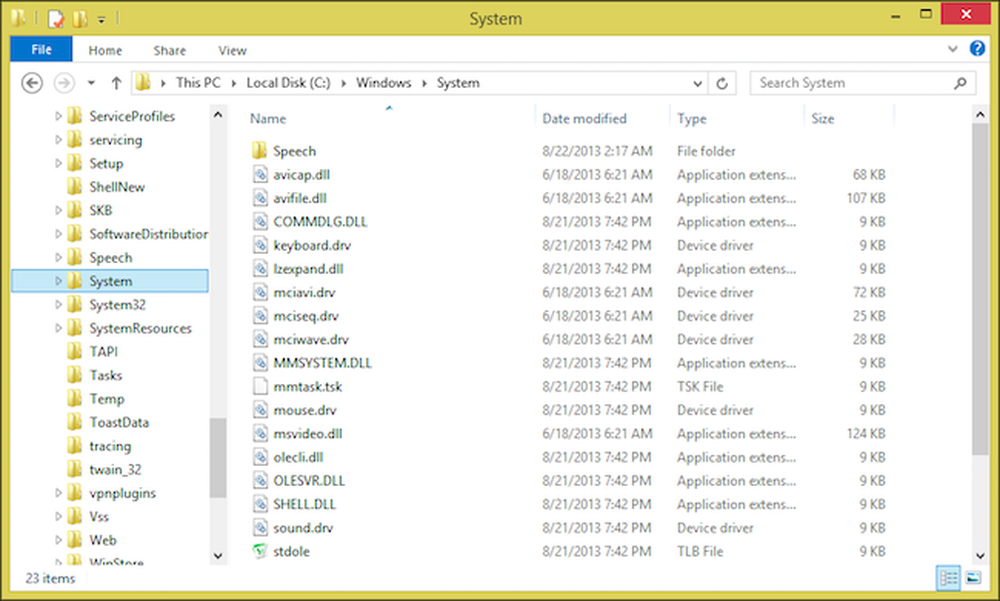 Prohlížeč souborů v systému Windows s hierarchickým zobrazením složek umožňuje snadné přechod na libovolné místo s několika kliknutími.
Prohlížeč souborů v systému Windows s hierarchickým zobrazením složek umožňuje snadné přechod na libovolné místo s několika kliknutími. Samozřejmě, že pomocí nástroje Finder můžete procházet do složky a jeho podsložka je jedním z cest, jak to udělat, ale proč krok, když můžete skok? Všimněte si možnosti "Přejít na složku ...", kterou lze provést pomocí příkazu "Shift + Command + G".

Nyní můžete zadat nebo vložit cíl, klikněte na "Go" a okamžitě jste tam šlehli.

To může být velmi užitečné při sledování postupů, které vám umožňují navigovat X nebo y umístění. Místo toho, abyste tam šli kliknout, můžete jednoduše použít volbu "Jdi do složky".

Poslední položka v nabídce Go, kterou chceme stručně upozornit, je volba "Připojit k serveru ...". Máte-li v síti jiné počítače, se kterými sdílíte soubory, zejména Windows nebo Linux, bude tato funkce užitečná.
Použijte kombinaci "Command + K" pro otevření dialogu Připojit k serveru. Můžete přidat nebo odebrat oblíbené servery, procházet a připojit se k nedávným serverům.

Nabídka Go je jednoznačně fantastický a téměř okamžitý způsob navigace po celém operačním systému OS X, ale co když se vám nelíbí předem vytvořené klávesové zkratky?
Změna zkratky nabídky Find Find
Chcete-li změnit klávesové zkratky v nabídce Go, stačí vytvořit novou zkratku aplikace Finder v předvolbách Klávesnice. Například řekněme, že chceme, aby "Všechny soubory" byly "Command + Shift + T" namísto "F". Otevřeme předvolby Klávesnice, klikněte na "Zkratky aplikace" a potom na "+".
Z výsledného seznamu aplikací chceme kliknout na "Finder" a poté zadejte název nabídky přesně tak, jak se objeví.

Výsledkem je, že naše položka nabídky je nyní vázána na novou klávesovou zkratku.

Mluvili jsme trochu o změně klávesových zkratek aplikací, takže pokud potřebujete obnovit, můžete udělat nějaké mimoškolní čtení.
Získáte všechny tyto funkce z jediného menu a můžete se dostat kdekoliv v systému pomocí klávesnice, která může být dále změněna tak, aby vyhovovala vašim představám a potřebám. Proto vás vyzýváme, abyste si ji zapamatovali, protože to může drasticky snížit čas strávený procházením vyhledávače.
Máte komentář nebo otázku, která byste nám chtěli představit? Prosím, dejte nám linku v našem diskusním fóru. Vítáme a oceňujeme vaši zpětnou vazbu.




